 金仕达卫宁THIS4医院信息管理系统操作手册药库管理
金仕达卫宁THIS4医院信息管理系统操作手册药库管理
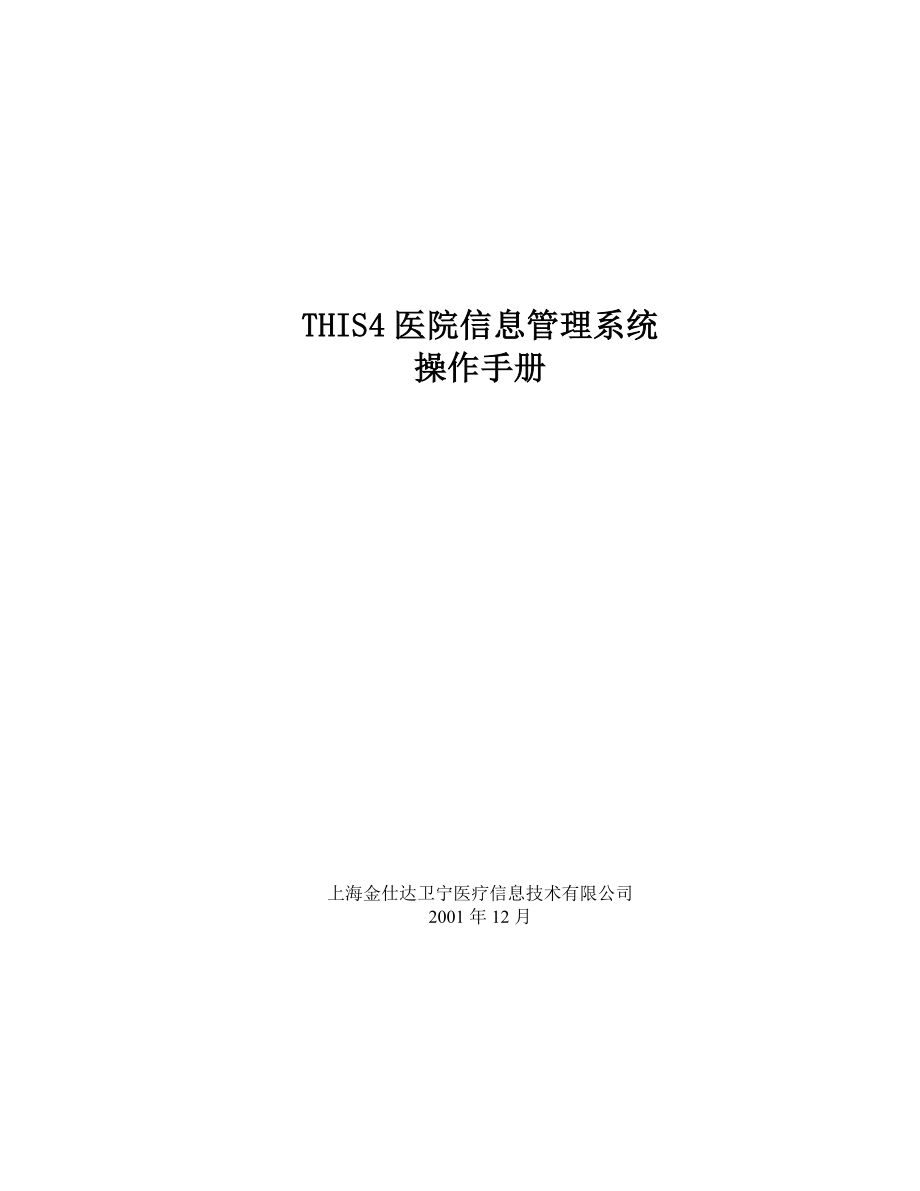


《金仕达卫宁THIS4医院信息管理系统操作手册药库管理》由会员分享,可在线阅读,更多相关《金仕达卫宁THIS4医院信息管理系统操作手册药库管理(109页珍藏版)》请在装配图网上搜索。
1、THIS4医院信息管理系统操作手册上海金仕达卫宁医疗信息技术有限公司2001年12月文件编号:WNQR操作手册-1。0版本 x。x“药品入库”(图4-11).进入入库单管理窗口(图412),在列表中显示的是未经记账的单据,窗口上方提示入库操作的快捷键.未经记账的入库单快捷键操作提示在供货单位前打勾,就可以供货单位为条件查询入库单。图412入库单管理2)新增:点击按钮进入药品入库窗口(图4-1-3)增加一张新单据。首先输入入库方式时,在输入框中直接点击回车后则从弹出的查找选择窗口(图41-4)中选择所需项,查找时输入选项拼首或直接双击选中,就可以选择该药品(供货单位、药品代码也同样方式录入).然
2、后依次输入发票号、药品数量、进价金额、药品进价、药品扣率、药品批号(批号类似药品生产日期,输入批号后根据2年有效期来自动计算得到有效日期)。所有信息输入完毕点击按钮便可在窗口下方表单中看到所增加的信息,点击按钮,将新增单据保存,退出窗口返回到入库单管理界面可查看到所保存的记录。保存已增加的单据。信息录入完成,点击增加点击下拉键选择录入时,点击回车键从弹出的查询窗口中选择项目。图413 药品入库单或直接双击选中若查找正常的药品入库方式,则输入其拼音zc即可。图41-4 查询选择3)修改:在入库单管理窗口(图412),从列表中选择需修改的记录,再点击“修改”按钮,就进入单据修改界面(图413)。在
3、单据修改界面中的数据浏览表格中单击需要修改的记录,就会在该界面上方出现相应的单据明细.在完成对明细数据的修改后,点击按钮.对当前所选整张单据修改完毕,再点击按钮.4)复核:在入库单管理窗口(图41-2)中,从列表中选择需修改的记录,再点击按钮,就进入单据复核界面。在此界面中,所有的单据主数据以及明细数据都无法改动,只能查看。确保数据无误后,点击,该单据就成功复核入库。5) 删除:删除整张单据:在入库单管理窗口(图412)中,从列表中选择需修改的记录,再点击按钮。单据才可删除。注意被删除的单据是不能恢复。删除单据中的某一种药品:在修改状态下,选择要删除的药品,然后点击按钮,即可删除。注意在删除后
4、要保存此张单据。三、注意事项1) 使用该模块功能之前应确保以下基础数据已被正确初始化:药品供货单位、药品规格目录、药品产地目录、药品单位、入库方式、药品别名(如有别名)、药库代码、药库操作人员信息等。2) 由于药库中的药品是管理到批次的,所以批号一定要输入。3) 在药品入库登记窗口录入入库方式、供货单位、药品代码时,必须在输入框处点击回车键后从对应的查询选择窗口中找到所需选项.4) 挂帐方式入库的,则通过在途冲证复核并记账。四、调用方法运行药库管理系统,在屏幕上方的一行菜单中点击第一列”库存管理”菜单,在下拉菜单中点击1药品入库,进入操作屏幕,或者使用”Alt+1、1”的快捷键运行盘点界面.2
5、.1.2在途冲证一、功能说明对于挂帐方式入库的药品,发票到后进行冲正。可以对一张入库单上的部分药品冲正,也可以整张冲正.冲正后系统会修改总库存中进销金额。二、操作说明1) 登录THIS系统后,从系统主界面选择菜单项中“库存管理“在途冲证”(图41-1)。进入在途冲证窗口(图41-5).数量可修改点击回车后从查询窗口中选择单位信息录入完成后点击冲证记账。图4-1-5在途冲证2) 新冲证单:点击“新冲证单”按钮,选择供货单位,输入发票号(若原入库单有发票号则不需输入);此时原入库单的信息会出现在下方列表中,其中冲证数量、进价、扣率、进价金额均可修改。冲证数量若小于原数量则是部分冲证,若相等则是整张
6、冲证;全部录入完成后点击按扭即可。三、注意事项选择供货单位后,入库的相关信息会自动显示,在该窗口中除了发票号、到票日期、冲正数量、进价、扣率、进价金额,其他信息均不能修改。四、调用方法运行药库管理系统,在屏幕上方的一行菜单中点击第一列”库存管理”菜单,在下拉菜单中点击2在途冲正”,进入操作屏幕,或者使用Alt+1”、2”的快捷键运行在途冲正界面。2.1.3药品退货一、功能说明主要是用来完成将药库药品退回到供货商的工作。二、操作说明1)登录THIS系统后,从系统主界面选择菜单项中“库存管理“药品退货”(图411)。进入药库退货单管理窗口(图416),在退货列表中显示的是未经记账的退货单,窗口上方
7、提示退货操作的快捷键。图416 药库退货单管理2)新增:点击按钮进入药品退货窗口(图41-7)即可增加一张新退货单。首先输入出库方式时,在输入框中直接点击回车后则从弹出的查找选择窗口(图418)中选择所需项,查找时输入选项拼首或直接双击选中,就可以选择该药品(供货单位、药品代码也同样方式录入)。然后依次输入发票号、药品数量、退货单价、退货金额。所有信息输入完毕点击按钮便可在窗口下方表单中看到所增加的退货信息,点击按钮,将新增单据保存,退出窗口返回到退货单管理界面可查看到所保存的一条新记录。图4-1-7药品退货若查找正常的药品入库方式,则输入其拼音zc即可。或直接双击选中图418 查询选择3)修
8、改:在药库退货单管理中,先选择列表中的记录,再点击按钮或者直接双击所选记录,就进入该退货单的修改界面。在单据修改界面中的数据浏览表格中单击需要修改的记录,就会在该界面上方出现相应的单据明细。在完成对明细数据的修改后,点击按钮.当对整张单据修改完毕,点击按钮.4)复核:在药库退货单管理中,先选择表格中的记录,再点击按钮,就进入单据复核界面.在此界面中,所有的单据主数据以及明细数据都无法改动,只能查看。如果一切数据都正确无误,点击,该单据就成功复核入库。5) 删除:删除整张单据:在药库退货单管理中,先选择表格中的记录,再点击按钮。单据才可删除。被删除的单据是不能恢复。删除单据中的某一种药品:在修改
9、状态下,选择要删除的药品,然后点击按钮,即可删除。记得在删除后要保存此张单据。三、注意事项使用该模块功能之前应确保以下基础数据已被正确初始化:药品供货单位、药品规格目录、药品产地目录、药品单位、药品别名(如有别名)、药库代码、药库操作人员信息等。四、调用方法运行药库管理系统,在屏幕上方的一行菜单中点击第一列”库存管理”菜单,在下拉菜单中点击”3药品退货,进入操作屏幕,或者使用”Alt+1”、3的快捷键运行界面。2。1。4药品出库一、功能说明这个界面用来生成药库向二级药房出库的出库单。主要功能有接收药房申请单、输入新的出库单。二、操作说明1)登录THIS系统后,从系统主界面选择菜单项中“库存管理
10、”-“药品出库”(图41-1)。进入药品出库管理窗口(图419),在列表中显示的是领药药房未记账的出库单,窗口上方提示出库操作的快捷键。图419药品出库管理2)新增:点击按钮进入药品出库窗口(图41-10)增加一张新单据.首先输入请领单号后回车,然后输入出库方式时,在输入框中直接点击回车后则从弹出的查找选择窗口(图414)中选择所需项,查找时输入选项拼首或直接双击选中,就可以选择该药品(请领药房、药品代码也同样方式录入).最后输入出库数量。所有信息输入完毕点击按钮便可在窗口下方表单中看到所增加的信息,点击按钮,将新增单据保存,退出窗口返回到入库单管理界面可查看到所保存的记录。按钮亮起时,说明药
11、房有请领单。3、将已增加信息保存。2、信息录入完成后点击增加按钮。1、先录入请领单据号后回车再录入其他信息。图4-110药品出库单 当按钮亮起时,说明有药房请领药品,点击该按钮后从弹出窗口中选择一个请领药房,然后该药房相关的请领信息将会自动显示出来,确定无误后点击。3)修改:在药品出库管理中,先选择表格中的记录,再点击按钮,就进入出库单据修改界面.在单据修改界面中的下方列表中选择需修改的记录,就会在该界面上方出现对应的出库单明细,点击按钮,即可对明细数据修改。当对整张单据修改完毕,点击按扭。4) 删除:删除整张单据:在药品出库管理中,先选择表格中的记录,再点击按钮。单据才可删除.注意被删除的单
12、据是不能恢复。删除单据中的某一种药品:在修改状态下,选择要删除的药品,然后点击按扭,即可删除。注意在删除后要保存此张单据。三、注意事项此处只生成出库单,要完成向药房的发药过程还需要药房方面进行药品入库的复核记账。当药房完成复核则出库单就不会出现在药库药品出库管理列表中了.四、调用方法运行药库管理系统,在屏幕上方的一行菜单中点击第一列库存管理”菜单,在下拉菜单中点击”4药品出库”,进入操作屏幕,或者使用Alt+1、4的快捷键运行界面.2。1.5药房退库一、功能说明主要用来完成药品从药房退入药库的接收工作。提供了接收药房退库单,复核或拒绝接收的功能。二、操作说明1)登录THIS系统后,从系统主界面
13、选择菜单项中“库存管理“药房退库”(图41-1)。进入药房退库管理窗口(图4-1-11),在列表中显示的是药房提交的未经审核的退库单,窗口上方提示退库操作的快捷键。1、从列表中选择一条退库记录2、对所选退库单进行复核,点击后进入复核窗口(图4-1-12)。刷新得到最新的退库单列表图4-1-11药房退库单管理2) 复核:从列表中选择某一条退库记录后,点击按扭进入复核窗口(图4-112),根据操作选择:不批准退库,则点击该按钮批准退库,点击该按钮图4-112 药房退库复核a) 记账:完成对所选退库单的复核记账功能(图4112),记账操作执行后该按钮将被置为不可用.b) 拒绝接收:可以拒绝接收所选的
14、退库单,从而将该退库作废。c) 打印:可以选择一条接收部门为本药库的已记账退库单打印其所有信息。三、注意事项1)使用该模块功能之前应确保以下基础数据已被正确初始化:科室代码库、药库操作人员库2)进行过记账或被拒绝接收的退库单将不出现在退库单列表中.四、调用方法运行药库管理系统,在屏幕上方的一行菜单中点击第一列”库存管理”菜单,在下拉菜单中点击”5药房退库,进入操作屏幕,或者使用”Alt+1、5的快捷键运行盘点界面.2.1。6科室发药一、功能说明完成药品的科室发药单录入、维护、复核记账、单据打印功能.二、操作说明1)登录THIS系统后,从系统主界面选择菜单项中“库存管理”“科室发药”(图411)
15、.进入发药单管理窗口(图4-113),在列表中显示的是未经记帐的单据,窗口上方提示发药操作的快捷键。2、对所选表进行复核1、从列表中选择一条发药记录图41-13科室发药管理2)新增:点击按钮进入科室发药窗口(图4-114)可以增加一张新发药单。首先选择科室、病区或者院外出库,再选择录入接收部门、出库日期,输入发票号;接着输入发药的药品具体明细,在药品代码输入框中直接回车,此时弹出一个窗体(此时可以在弹出接口的查找框中输入所需查找的记录的拼音字头或者是五笔字头以快速定位。例如记录为“奥地利”,只要输入“A”,就可以定位到以“A为开头的记录),就可以选择该药品,输入出库数量。输入完毕点击按扭,就可
16、在窗口下方列表框中看到所输入的所发药品。当该发药单的所有明细项目全部输入完毕之后,点击按扭即可将单据保存。若科室向药库发送过请领单,则在科室发药单管理窗口中,在未输入信息前点击后在查询窗口中选择请领科室即可得到该科室的请领单明细记录,若无需修改则点击按钮即可将该请领单保存为一张科室发药单.1、选择发药的部门类型2、录入发药明细3、信息录入完毕点击增加按钮4、对已增加的信息保存图4-1-14科室发药单3)修改:在科室发药单管理窗口(图4-113)中,从列表中选择要修改的发药单后点击按钮进入科室发药单窗口(图4-114),在该窗口中从下方列表中选择需修改的药品记录后即可在本窗口上方显示对应的发药明
17、细。点击按钮即可对明细数据进行修改。该发药单的所有信息修改完毕后点击按扭。4)复核:在科室发药单管理窗口(图4113)中,从列表中选择要复核的发药单后点击按钮进入科室发药单复核窗口(图4114)。在复核时,只能浏览或对发药单信息记帐,不能修改信息。确定信息无误后点击,这样该单据就成功记帐入库。5) 删除:删除整张单据:在科室发药单管理窗口(图4113)中,从列表中选择要删除对发药单后点击按钮即可。注意被删除的单据是不能恢复。删除单据中的某一种药品:在科室发药单窗口(图4-114),从该窗口下方列表中选择需删除的药品后点击按扭即可.注意在删除后要保存此张单据。三、注意事项1)复核记帐后的发药单不
18、会显示在科室发药单管理窗口。四、调用方法运行药库管理系统,在屏幕上方的一行菜单中点击第一列库存管理”菜单,在下拉菜单中点击6科室发药”,进入操作屏幕,或者使用Alt+1”、”6的快捷键运行界面。2.1.7科室退药一、功能说明主要用来完成药品的科室退药单录入、维护、复核记账、单据打印功能。二、操作说明1)登录THIS系统后,从系统主界面选择菜单项中“库存管理”“科室退药”(图411).进入退药单管理窗口(图4115),在列表中显示的是未经记帐的单据,窗口上方提示退药操作的快捷键。图4-115 科室退药管理2)新增:点击按钮进入科室窗口(图4116)可以增加一张新发药单。首先选择科室、病区或者院外
19、出库,再选择录入退药单位、入库日期,输入发票号;接着输入退药的药品具体明细,在药品代码输入框中直接回车,此时弹出一个窗体(可以在弹出接口的查找框中输入所需查找的记录的拼音字头或者是五笔字头以快速定位。例如记录为“奥地利”,只要输入“A”,就可以定位到以“A”为开头的记录),就可以选择该药品,输入出库数量.输入完毕点击按扭,就可在窗口下方列表框中看到所输入的所退药品。当该退药单的所有明细项目全部输入完毕之后,点击按扭即可将单据保存。图4116 科室退药单3)修改:在科室退药单管理窗口(图41-15)中,从列表中选择要修改的退药单后点击按钮进入科室退药单窗口(图4-116),在该窗口中从下方列表中
20、选择需修改的药品记录后即可在本窗口上方显示对应的退药明细。点击“修改”按钮即可对明细数据进行修改。该退药单的所有信息修改完毕后点击按扭。4)复核:在科室退药单管理窗口(图4115)中,从列表中选择要复核的退药单后点击按钮进入科室退药单复核窗口(图41-16).在复核时,只能浏览或对退药单信息记帐,不能修改信息。确定信息无误后点击,这样该单据就成功记帐入库。5) 删除:删除整张单据:在科室退药单管理窗口(图4115)中,从列表中选择要删除对退药单后点击按钮即可。注意被删除的单据是不能恢复。删除单据中的某一种药品:在科室退药单窗口(图41-16),从该窗口下方列表中选择需删除的药品后点击按扭即可。
21、注意在删除后要保存此张单据。三、注意事项1)只能退本部门有的药品。四、调用方法运行药库管理系统,在屏幕上方的一行菜单中点击第一列库存管理”菜单,在下拉菜单中点击7科室退药”,进入操作屏幕,或者使用”Alt+1”、7的快捷键运行界面。2.1.8药品调价一、功能说明主要用来完成药品的调价功能。首先录入调价通知单,然后对通知单进行审核,对审核通过的调价通知单如果是今天的则立即调价,如果是以后的日期则可以指定为立即调价或定时调价,定时调价将自动生成一个调价任务,调价时将对所有已经启用的药库药房进行调价.二、操作说明1)登录THIS系统后,从系统主界面选择菜单项中“库存管理“药品调价”(图411)。进入
22、调价单管理窗口(图4-117),在列表中显示的是未经批准执行的调价单,窗口上方提示调价操作的快捷键。点击该按钮增加一张新的调价单2、针对这条记录进行操作1、选择一条调价记录图41-17 调价单管理2)新增:点击按钮进入调价单窗口(图41-18)可以增加一张新调价单。首先选择调价日期,输入调价文号;接着输入退药的药品具体明细,在药品代码输入框中直接回车,此时弹出一个窗体(可以在弹出接口的查找框中输入所需查找的记录的拼音字头或者是五笔字头以快速定位。例如记录为“奥地利,只要输入“A,就可以定位到以“A”为开头的记录),就可以选择该药品,然后输入现零售价和现批发价。输入完毕点击按扭,就可在窗口下方列
23、表框中看到所输入的调价单。当该调价单的所有明细项目全部输入完毕之后,点击按扭即可将单据保存。3、将已增加的信息保存。2、所有调价信息录入完成后,点击增加按钮。1、输入调价的明细信息。图4-118 药品调价单3)修改:在调价单管理窗口(图4117)中,从列表中选择要修改的调价单后点击按钮进入药品调价单窗口(图4-118),在该窗口中从下方列表中选择需修改的药品调价记录后即可在本窗口上方显示对应的调价明细.点击按钮即可对明细数据进行修改。该调价单的所有信息修改完毕后点击按扭.4)复核:在调价单管理窗口(图4117)中,从列表中选择要批准执行的调价单后点击按钮进入该调价单窗口(图41-18)。在进行
24、批准执行时,只能浏览而不能修改信息.确定信息无误后点击,这样该调价单即可执行了。5) 删除:删除整张单据:在调价单管理窗口(图4-117)中,从列表中选择要删除对调价单后点击按钮即可.注意被删除的单据是不能恢复。删除单据中的某一种药品:在药品调价单窗口(图4-118),从该窗口下方列表中选择需删除的调价单后点击按扭即可。注意在删除后要保存此张单据。三、注意事项1) 如果调价日期等于当天日期,则执行时直接调价;若大于当天日期,则批准调价时会询问“是否立即调价?”,选择“否则在调价日期当天凌晨00:00系统会自动调价.2) 定期调价日期必须大于等于当天日期。四、调用方法运行药库管理系统,在屏幕上方
25、的一行菜单中点击第一列”库存管理菜单,在下拉菜单中点击8药品调价,进入操作屏幕,或者使用”Alt+1、”8”的快捷键运行界面。2。1。9药品盘点一、功能说明1) 方便地生成药品的盘点单,支持三种方式输入盘点单:自己输入、使用上次保存的模板或根据剂型等分类方法,一次就可以选出多个药品.2) 登记盘点药品的实际盘点数量,可以分多人多天输入盘点数量。3) 所有药品盘点完成后,使用复核记账,将会自动更新相关库存信息。4) 为了方便盘点工作,我们还提供了模板维护功能,使用户可以随时保存、编辑多份模板。二、操作说明1) 登录THIS系统后,从系统主界面选择菜单项中“库存管理”-“药品盘点”(图411).进
26、入盘点单管理窗口(图4119),在列表中若有记录显示则是未经复核的盘点单,窗口上方提示盘点操作的快捷键.当列表中没有未复核的盘点单时,可以增加新盘点单。1、选择需编辑的盘点记录2、编辑所选中的盘点记录图4-119 盘点单管理2) 新盘点单:I. 点击按钮进入盘点导航器窗口(图4120),注意在上一次的盘点单复核记帐之前,不能生成新的盘点单。首先选择盘点方式,系统提供了三种方式:定义方式、模板方式、自由录入。a) 定义方式首先从盘点导航器窗口(图4120)中选择后点击进入下一个窗口,根据药品盘点需求选择帐目类别、默认库存盘点数等数据,全部选择完成后点击进入药品盘点窗口(图4123)新的盘点单,若
27、要将本次定义的盘点模板保存则在该窗口点击即可。21点击下拉键选择账目类别图4-1-20盘点导航器定义方式b) 模板方式 从盘点导航器窗口(图41-21)中选择后点击进入下一个窗口,可在打开模板输入框中直接点击回车从弹出的查询窗口中选择已有的盘点模板后进入药品盘点窗口(图4-1-23)新的盘点单。图4-1-21 盘点导航器模板方式若选择模板管理则对已建立的盘点模板进行一系列的编辑操作(图41-22),也可以创建新的模板。也可以增加新的模板2、对所选模板进行编辑1、选中一个模板图4-1-22 盘点导航器模板管理c) 自由录入 从盘点导航器窗口(图4-121)中选择后点击进入药品盘点窗口(图41-2
28、3)进行盘点操作。将生成的盘点单保存。可将本次定义的模板保存。选择某条药品记录可对其进行编辑图4123药品盘点。 在药品盘点窗口(图4-1-23)中,可以对药品的盘点库存进行增加、删除、修改等编辑操作,点击生成新盘点单。第一次生成盘点单时,不必修改盘点库存数,无论盘点库存输入什么值,都与账面库存保持一致。在未盘点库存前可点击打印一张未盘点单,盘点结束并进行单据存盘后可点击打印一张已盘点单以便核对。2)盘点录入:在盘点单管理窗口(图4119)的列表中选择一个盘点单记录后点击,可以对所选盘点记录进行修改,修改完毕后要进行.3)复核记账:在盘点单管理窗口(图4119)的列表中选择一个盘点单记录后点击
29、按钮进入药品盘点窗口(图41-23),检查盘点完成无误后点击按钮,这样就完成了盘点操作。盘点单列表中则不再显示已记账的盘点单。4)删除:删除整张单据:在盘点单管理窗口(图4-119)中,从列表中选择要删除对盘点单后点击按钮即可。注意被删除的单据是不能恢复。删除单据中的某一种药品:在药品盘点窗口(图4123),从该窗口下方列表中选择需删除的药品后点击按扭即可.注意在删除后要保存此张单据。三、注意事项1)为了保证盘点数据的准确性,用户输入的盘点单保存后就不能修改盘点单中列出的药品,只能输入盘点数量,如果有漏掉的药品,请在本张单据记账后输入新的盘点单;如果有多输的药品,请不要修改自动生成的盘点数量。
30、2)如果多人同时录入盘点数据,保存时只保存本人修改的数据,不会覆盖其他操作员修改的药品,但注意不要对其他操作员盘点的药品进行操作.3)如果一次盘点分多天完成,当您过几天再登记某种药品的数量时,盘点单上的账面库存将保持为您第一次生成盘点单时的库存,但是我们计算时将使用您点击记账按钮时的当前库存,因此您可以输入盘点的实际数量而不用考虑这几天当中该药品库存的各种变化(如发药等)。4)必须保证一次盘点在同一统计期内完成。5)如果希望正确使用定义选择药品功能,必须在药品临床目录设置、药品字典设置中正确设置每种药品的剂型、特殊药品标志、贵重药品标志。 四、调用方法运行药库管理系统,在屏幕上方的一行菜单中点
31、击第一列库存管理”菜单,在下拉菜单中点击”9药品盘点,进入操作屏幕,或者使用”Alt+1”、9”的快捷键运行界面.2.1。10药品报损一、功能说明主要用来完成药库药品的报损功能。本模块支持复核记账,录入和复核记账的操作员可以不同。二、操作说明1)登录THIS系统后,从系统主界面选择菜单项中“库存管理”-“药品报损”(图411)。进入报损单管理窗口(图41-24),在列表中显示的是未经复核的报损单,窗口上方提示报损操作的快捷键。1、选择一条调价记录点击该按钮增加一张新报损单2、针对所选记录进行操作图4124报损单管理2)新增:点击按钮进入药品报损单窗口(图41-25)可以增加一张新报损单。首先选
32、择输入药品代码,在药品代码输入框中直接回车,此时弹出一个窗体(可以在弹出接口的查找框中输入所需查找的记录的拼音字头或者是五笔字头以快速定位。例如记录为“奥地利”,只要输入“A,就可以定位到以“A”为开头的记录),就可以选择该药品。接着输入报损药品的具体明细录入报损数量和报损原因(与药品代码的录入方法一样)。输入完毕点击按扭,就可在窗口下方列表框中看到所输入的报损单。当该报损单的所有明细项目全部输入完毕之后,点击按扭即可将单据保存。3、将已增加的信息保存。2、所有报损信息录入完成后,点击增加按钮。1、输入报损的明细信息。图4125 药品报损3)修改:在报损单管理窗口(图4-124)中,从列表中选
33、择要修改的调价单后点击按钮进入药品报损单窗口(图4125),在该窗口中从下方列表中选择需修改的药品报损记录后即可在本窗口上方显示对应的报损明细。点击按钮即可对明细数据进行修改。该调价单的所有信息修改完毕后点击按扭。4)复核:在报损单管理窗口(图4124)中,从列表中选择要复核的报损单后点击按钮进入该药品报损单复核窗口(图41-25)。此时,只能浏览而不能修改信息。确定信息无误后点击,这样该报损单即可执行了.5) 删除:删除整张单据:在报损单管理窗口(图41-24)中,从列表中选择要删除对报损单后点击按钮即可.注意被删除的单据是不能恢复。删除单据中的某一种药品:在药品报损单窗口(图4-1-25)
34、,从该窗口下方列表中选择需删除的报损单后点击按扭即可。注意在删除后要保存此张单据。三、注意事项1)报损数量不能大于库存数量。2) 药品代码和报损原因必须通过点击回车调用查询窗口,从中选择所需项来录入,不能通过键盘直接录入。四、调用方法运行药库管理系统,在屏幕上方的一行菜单中点击第一列”库存管理”菜单,在下拉菜单中点击”10药品报损”,进入操作屏幕,或者使用Alt+1、”10”的快捷键运行界面。2。1.11入库撤销一、功能说明主要用来完成药品的入库撤消功能,可撤消所选入库单,同时自动更新药库库存等数据。二、操作说明1)登录THIS系统后,从系统主界面选择菜单项中“库存管理”-“入库撤销”(图4-
35、11),进入入库账单撤销窗口(图4-1-26)。2)通过在该窗口中单据号、发票号、入库方式、供货单位、入库所在时间段等一个或多个查询条件的设置找到要撤消的入库单.显示上方所选入库单的明细记录3、点击撤销按钮即可将所选记录撤销。1、任意输入一个或多个查询条件后点击查询按钮.2、从列表中选中一条要撤销的入库单记录。图4-1-26 入库单撤销2) 从入库单列表中选择要撤销的入库单记录,点击按钮即可将入库记录撤消。三、注意事项1) 未记账的入库单不予撤消,只要在药品入库界面删除即可。2) 正常入库、赠送入库,可以直接撤消。3) 对于挂帐入库的,必须先撤消冲正记录才能撤消挂帐入库的记录;否则系统会提示先
36、进行冲证才能撤销(图4127).图41-27 撤销提示四、调用方法运行药库管理系统,在屏幕上方的一行菜单中点击第一列”库存管理菜单,在下拉菜单中点击”11入库撤销”,进入操作屏幕,或者使用”Alt+1”、”11”的快捷键运行界面。2.1。12药品调拨一、功能说明主要用来完成各药库间的药品调入调出工作,以调剂药库间的药品库存量。二、操作说明1)登录THIS系统后,从系统主界面选择菜单项中“库存管理-“药品调拨”(图4-1-1)。进入调拨单管理窗口(图4128),该窗口由药品调出和药品调入两个页面组成。在各页面的列表中分别显示未确认的调出单和调入单,窗口上方提示调拨操作的快捷键。图41-28调拨单
37、管理药品调出2)药品调出:在药品调出窗口(图41-28)中,点击按钮进入药品调出窗口(图4-1-29),首先选择调入药库,出库日期和药品代码,在药品代码输入框中直接回车,此时弹出一个窗体(可以在弹出接口的查找框中输入所需查找的记录的拼音字头或者是五笔字头以快速定位.例如记录为“奥地利”,只要输入“A,就可以定位到以“A”为开头的记录),就可以选择该药品,调入药库的录入方法与此类似;然后输入调出的数量。输入完毕点击按扭,就可在窗口下方列表框中看到所输入的调出药品。当该药品调出单的所有明细项目都输入完毕之后,点击按扭即可将单据保存。图4129 药品调出3)药品调入:在药品调入窗口(图4130)中,
38、列表中显示其他药库发送给本地药库的药品调出单。若同意接收则从列表中选择一条记录后点击即可将其他药库的药品调入。否则选择不接收药品。2、对所选记录进行接收或者拒绝。1、选择一条记录图41-30 调拨单管理药品调入4)修改:在调拨单管理窗口的药品调出界面(图4128)中,从列表中选择要修改的调出单后点击按钮进入药品调出窗口(图4129),在该窗口中从下方列表中选择需修改的药品记录后即可在本窗口上方显示对应的调出药品明细。点击按钮即可对明细数据进行修改。该调出单的所有信息修改完毕后点击按扭。5) 删除:删除整张单据:在调拨单管理窗口的药品调出界面(图4128)中,从列表中选择要删除对调出单后点击按钮
39、即可.注意被删除的单据是不能恢复.删除单据中的某一种药品:在药品调出窗口(图4-1-29),从该窗口下方列表中选择需删除的药品后点击按扭即可.注意在删除后要保存此张单据。三、注意事项1)药品调拨数量不能大于库存量.2)只能调拨本药库存在的药品.3)对于其他药库发来的调拨单,本地药库只能查看后做接收或拒绝操作,不能修改其他药库的调拨单信息。四、调用方法运行药库管理系统,在屏幕上方的一行菜单中点击第一列库存管理”菜单,在下拉菜单中点击”12药品调拨”,进入操作屏幕,或者使用Alt+1”、”12的快捷键运行界面。2。1。13药品公药出库一、功能说明用来完成科室或病区发药单的录入、维护、复核记账、单据
40、打印等功能。二、操作说明1)登录THIS系统后,从系统主界面选择菜单项中“库存管理“药品公药出库”(图4-1-1).进入药品公药出库管理窗口(图4-1-31),在列表中显示的是未经复核的单据,窗口上方提示发药操作的快捷键.2、对所选表进行复核1、从列表中选择一条发药记录图4-131药品公药出库管理2)新增:点击按钮进入科室发药窗口(图4114)可以增加一张新发药单。首先选择科室、病区或者院外出库,再选择录入接收部门、出库日期,输入发票号;接着输入发药的药品具体明细,在药品代码输入框中直接回车,此时弹出一个窗体(此时可以在弹出接口的查找框中输入所需查找的记录的拼音字头或者是五笔字头以快速定位。例
41、如记录为“奥地利”,只要输入“A”,就可以定位到以“A”为开头的记录),就可以选择该药品,输入出库数量.输入完毕点击按扭,就可在窗口下方列表框中看到所输入的所发药品。当该发药单的所有明细项目全部输入完毕之后,点击按扭即可将单据保存。若科室向药库发送过请领单,则在科室发药单管理窗口中,在未输入信息前点击后在查询窗口中选择请领科室即可得到该科室的请领单明细记录,若无需修改则点击按钮即可将该请领单保存为一张科室发药单.1、选择发药的部门类型2、录入发药明细3、信息录入完毕点击增加按钮4、对已增加的信息保存图4132 科室发药3)修改:在药品公药出库管理窗口(图4-131)中,从列表中选择要修改的发药
42、单后点击按钮进入科室发药单窗口(图4-1-32),在该窗口中从下方列表中选择需修改的药品记录后即可在本窗口上方显示对应的发药明细。点击“修改按钮即可对明细数据进行修改。该发药单的所有信息修改完毕后点击按扭。4)复核:在药品公药出库单管理窗口(图4131)中,从列表中选择要复核的发药单后点击按钮进入科室发药单复核窗口(图41-32)。在复核时,只能浏览或对发药单信息记帐,不能修改信息。确定信息无误后点击,这样该单据就成功记帐入库.5) 删除:删除整张单据:在药品公药出库单管理窗口(图4131)中,从列表中选择要删除对发药单后点击按钮即可.注意被删除的单据是不能恢复。删除单据中的某一种药品:在科室
43、发药单窗口(图4-132),从该窗口下方列表中选择需删除的药品后点击按扭即可。注意在删除后要保存此张单据.三、注意事项1)复核记帐后的发药单不会显示在科室发药单管理窗口。四、调用方法运行药库管理系统,在屏幕上方的一行菜单中点击第一列库存管理菜单,在下拉菜单中点击”13药品公药出库,进入操作屏幕,或者使用”Alt+1”、”13”的快捷键运行界面。2。2财务图4-2-1 财务2。2。1药库台帐一、功能说明用来完成药库台帐的查询和打印工作。主要功能是查询某统计期内,本部门各药品的台帐和打印台帐信息.二、操作说明1)登录THIS系统后,从系统主界面选择菜单项中“财务”“药库台帐”(图421)。进入药库
44、台帐窗口(图422).3、点击查询,显示统计结果点击过滤按钮后可以设置过滤条件。2、选择查询方式1、选择统计期图4-22 药库台帐2) 在药库台帐(图422)窗口依次选择统计期,接着可以按零售价或按批发价查询,然后点击按钮在上方列表框中出现每个药在这一统计期内的总台帐信息,选择一个药品后在下方列表框中显示对应的明细信息,可查询该药品的每一笔出入操作详情。3) 点击按钮,可以打印台帐信息.4)点击按钮,可以打印所选某药品的明细信息.5)点击按钮,可以更新当前台帐信息.三、注意事项如果选择的是当前统计期,因为台帐表的自动更新发生在每天半夜,只能查到今天以前(不包括今天发生的操作)的台帐。四、调用方
45、法运行药库管理系统,在屏幕上方的一行菜单中点击第二列”财务”菜单,在下拉菜单中点击”1药库台帐,进入操作屏幕,或者使用Alt+2、1”的快捷键运行台帐界面。2.2。2药品对帐一、功能说明主要用来较对药库台帐和药库总库存的平衡关系,并且对金额不平的药品进行调整。如果数量金额完全一致则认为对帐通过,如果数量有误差,则需要检查台帐明细以确定程序问题发生在何处,如果仅仅是金额误差,可以进行金额调整。二、操作说明1)登录THIS系统后,从系统主界面选择菜单项中“财务“药库对帐”(图42-1)。进入药库台帐窗口(图4-2-3)。图42-3药品对帐2)药库对帐是对上次月结后到当前日期的这段时间内的金额进行对
46、帐,点击按钮即可开始对帐,对帐结束后进入对帐明细窗口(图424).但如果没有金额或数量不平则直接对帐成功,不出现对帐明细窗口。选择某条药品账目记录后,在下方列表中显示对应的台帐信息。可以选择查询方式,然后点击明细查询按钮进行查询图42-4对帐明细数量有误3)若有金额不平,点击按钮,系统将自动平帐。数量有误必须后台调整.三、注意事项 当对帐不平时,则会进入对帐明细窗口,否则直接完成对帐操作。四、调用方法运行药库管理系统,在屏幕上方的一行菜单中点击第二列”财务”菜单,在下拉菜单中点击”2药品对帐”,进入操作屏幕,或者使用”Alt+2、”2”的快捷键运行对帐界面。2。2。3台帐月结一、功能说明此模块
47、用来对本统计期药库台帐进行月结,并生成下一统计期的台帐。进行月结前先自动进行对帐工作,如果对帐失败则必须用药库对帐模块进行处理,直至对帐对平为止.月结将自动生成下月的台帐和统计期.二、操作说明1)登录THIS系统后,从系统主界面选择菜单项中“财务-“台帐月结”(图4-2-1).进入台帐月结窗口(图425)。图425 台帐月结2、在该窗口,点击即可进行月结工作。若有单据未复核,系统将提示是否要继续进行月结。三、注意事项 注意月结以后,将不能补登以前单据,请确认所有单据已记账。四、调用方法运行药库管理系统,在屏幕上方的一行菜单中点击第二列”财务”菜单,在下拉菜单中点击”3台帐月结”,进入操作屏幕,
48、或者使用”Alt+2”、”3”的快捷键运行台帐界面.2.3 计划报警图431计划报警2.3。1药品采购计划一、功能说明主要用来完成药库药品的采购计划的生成和保存功能。采购计划生成有八种方式:1。一段时间消耗量,2。药品高储,3。药品低储,4.自由录入,5。招标生成,6.库存生成,7。库存上限生成,8。库存下限生成.产地类型:0有产地,1不显示产地二、操作说明1)登录THIS系统后,从系统主界面选择菜单项中“计划报警”“药品采购计划”(图4-3-1)。进入采购计划管理窗口(图4-32),在列表中显示的是未经审核的单据,窗口上方提示发药操作的快捷键.图432 采购计划管理2)新计划单:点击按钮,进
49、入采购计划窗口(图433)可以增加一张新计划单。支持8种计划方式:按消耗量统计、按高储统计、按低储统计、自由录入、按招标生成、按库存生成、按库存上限生成、按库存下限生成等方式。a) 按消耗量统计:按选择的时间段内消耗的药品信息列出(按规格);b) 按高(低)储统计:按高(低)储的系数(倍数);c) 按招标生成:按选择的招标标志;d) 按库存生成:按当前库存数量;e) 按库存上(下)限生成:按上(下)限比例和统计时间段设置系数可以改变原统计数量。即现在统计数量原统计数量系数图433 采购计划f) 自由录入:由操作员通过手工输入药品采购计划。在自由录入时,点击进入采购计划明细窗口(图434)。首先
50、在药品代码输入框中直接回车,此时弹出一个窗体(可以在弹出接口的查找框中输入所需查找的记录的拼音字头或者是五笔字头以快速定位.例如记录为“奥地利,只要输入“A”,就可以定位到以“A”为开头的记录),就可以选择该药品.接着依次输入产地、采购数量、供应商等信息。输入完毕点击按钮,就可以将该条单据明细加入当前单据中。当该单据所有明细项目全部输入完毕后,点击按钮即可.图4-34采购计划3)修改:在采购计划管理窗口(图432)中,从列表中选择要修改的采购单后点击按钮进入采购计划单窗口(图4-34),在该窗口中从下方列表中选择需修改的药品记录后即可在本窗口上方显示对应的采购药品明细.点击按钮即可对明细数据进
51、行修改。该采购计划单的所有信息修改完毕后点击按扭。4)审核:在采购计划管理窗口(图432)中,从列表中选择要复核的计划单后点击按钮进入该采购计划单窗口(图4-3-4)。在进行审核时,只能浏览而不能修改信息。确定信息无误后点击即完成审核操作。5) 删除:删除整张单据:在采购计划管理窗口(图43-2)中,从列表中选择要删除对调价单后点击按钮即可。注意被删除的单据是不能恢复.删除单据中的某一种药品:在采购计划单窗口(图43-4),从该窗口下方列表中选择需删除的采购计划单后点击按扭即可。注意在删除后要保存此张单据。6)传入Excel:在采购计划单窗口(图4-34)中,点击按钮可将采购计划列表导成EXC
52、EL文件格式.7)历史查询:在采购计划管理窗口(图432)中点击可查询某日期范围内所有已审核的药品采购计划.三、注意事项 八种采购计划的制定方式,只能任选一种,不能同时选择多种方式进行制定采购计划。四、调用方法运行药库管理系统,在屏幕上方的一行菜单中点击第三列”计划报警”菜单,在下拉菜单中点击1药品采购计划,进入操作屏幕,或者使用”Alt+3”、”1”的快捷键运行界面。2.3。2药品失效报警一、功能说明此模块主要完成对药库失效药品的查询及打印的功能。二、操作说明1)登录THIS系统后,从系统主界面选择菜单项中“计划报警”“药品失效报警(图4-31)。进入失效药品查询窗口(图435).2、点击刷
53、新后得到查询结果1、选择一种查询方式图435失效药品查询2)在失效药品查询窗口(图4-35)可以以两种方式进行查询:按提前天数查询(所有在此天数内将失效的药品);或者按报警日期查询(所有失效期在此之前的药品)。选择某种查询方式后,点击按扭得到符合条件的药品记录。三、调用方法运行药库管理系统,在屏幕上方的一行菜单中点击第三列”计划报警”菜单,在下拉菜单中点击”2药品失效报警”,进入操作屏幕,或者使用”Alt+3、”2的快捷键运行界面.2。3。3药品高低储报警一、功能说明此模块主要根据用户输入的报警系数完成对药库药品最高存储量或最低存储量的报警查询及打印的功能。药品的高低储值在设置高低储设置中完成
54、,库存量大于高储值报警系数或库存量小于低储值*报警系数的药品将被列出。二、操作说明1)登录THIS系统后,从系统主界面选择菜单项中“计划报警”“药品高低储报警”(图4-31)。进入药品高低储报警管理窗口(图4-36),窗口上方提示报警操作的快捷键。2)刷新:根据选择的报警类型和输入的报警系数,点击按钮,查询出所有最高(低)存储量需要报警的药品。3、点击“刷新”2、输入系数1、选择高(低)储报警图43-6药品高低储报警3)在左下方的药品代码框输入药品代码按回车键,可以查找某种药品的情况。 4)打印:打印查询出来的高(低)储报警药品清单.三、调用方法运行药库管理系统,在屏幕上方的一行菜单中点击第三
55、列”计划报警”菜单,在下拉菜单中点击”3药品高低储报警”,进入操作屏幕,或者使用”Alt+3”、3”的快捷键运行界面.2。4 查询图4-41 查询2。4。1入库查询一、功能说明通过设置一个或多个查询条件查找到需要的入库单,并可以看到每张入库单的明细信息,还能将其打印。二、操作说明1)登录THIS系统后,从系统主界面选择菜单项中“查询”“入库查询(图441)。进入入库查询窗口(图4-4-2)。2)首先在该窗口上方(图44-2)输入查询条件,其中入库方式、供货单位 和药品代码是必须通过直接点击回车后从弹出的查询窗口中选择所需的项目即可。开始时间和结束时间是通过点击下拉键选择输入的。查询条件设置完成
56、后点击按钮得到对应的查询结果.3)在窗口上方列表框中选择一条入库单记录,则在窗口下方显示对应该条记录的明细入库记录。4)打印:点击,打印入库明细单;点击打印入库验收单;点击打印入库单。5)若要转换到其他查询窗口,则在窗口左下方选择其他查询即可。可以转换到其他查询窗口显示查询结果记录数对应上方入库单显示的明细记录2、点击查询1、设置查询条件图442 入库查询三、注意事项每个打印按钮所对应的打印内容均不同。四、调用方法运行药库管理系统,在屏幕上方的一行菜单中点击第四列”查询”菜单,在下拉菜单中点击”1入库查询”,进入操作屏幕,或者使用”Alt+4”、”1的快捷键运行界面.2。4。2退库查询一、功能说明通过设置一个或多个查询条件查找到需要的退库单,并可以看到每张退库单的明细信息,还能将其打印。二、操作说明1)登录THIS系统后,从系统主界面选择菜单项中“查询“退库查询”(图44-1)。进入退库查询窗口(图443).2)首先在该窗口上方(图4-43)输入查询条件,其中退库药房和药品代码是必须通过直接点击回车后从弹出的查询窗口中选择所需的项目即可.开始时间和结束时间是通过点击下拉键选择输入的.查询条件设置完成后点击按钮得到对应的查询结果.3)在窗口上方列表框中选择一条
- 温馨提示:
1: 本站所有资源如无特殊说明,都需要本地电脑安装OFFICE2007和PDF阅读器。图纸软件为CAD,CAXA,PROE,UG,SolidWorks等.压缩文件请下载最新的WinRAR软件解压。
2: 本站的文档不包含任何第三方提供的附件图纸等,如果需要附件,请联系上传者。文件的所有权益归上传用户所有。
3.本站RAR压缩包中若带图纸,网页内容里面会有图纸预览,若没有图纸预览就没有图纸。
4. 未经权益所有人同意不得将文件中的内容挪作商业或盈利用途。
5. 装配图网仅提供信息存储空间,仅对用户上传内容的表现方式做保护处理,对用户上传分享的文档内容本身不做任何修改或编辑,并不能对任何下载内容负责。
6. 下载文件中如有侵权或不适当内容,请与我们联系,我们立即纠正。
7. 本站不保证下载资源的准确性、安全性和完整性, 同时也不承担用户因使用这些下载资源对自己和他人造成任何形式的伤害或损失。
